往復はがきの原稿作成が簡単にできる
往復はがきの原稿作成って面倒ではないですか?
このページのファイルを使用すると、単面のはがき原稿を作成するのと同じように、往復はがきの原稿作成ができます。
ワードdocxファイルで作成しています。
電話 042-753-0743 メール
通常はがきと同じ要領で往復はがきの原稿が作成できます
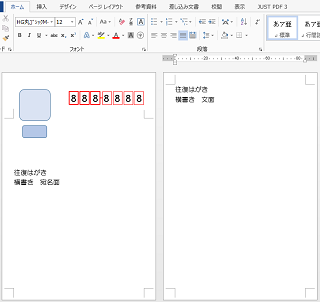
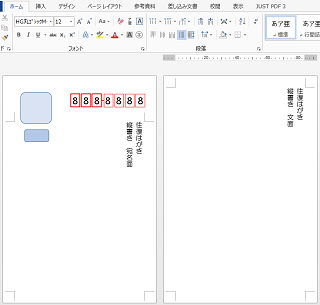
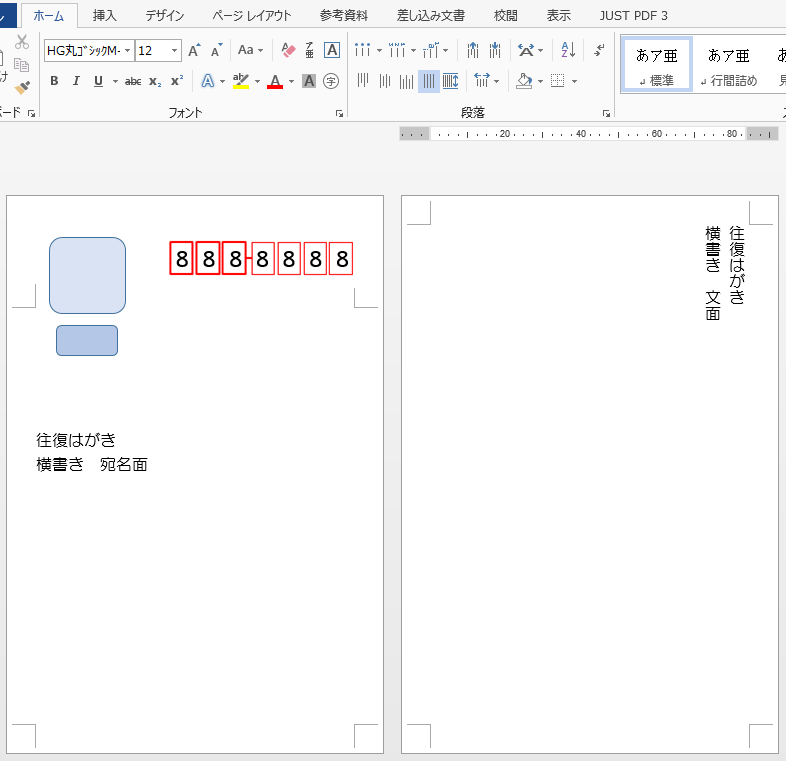
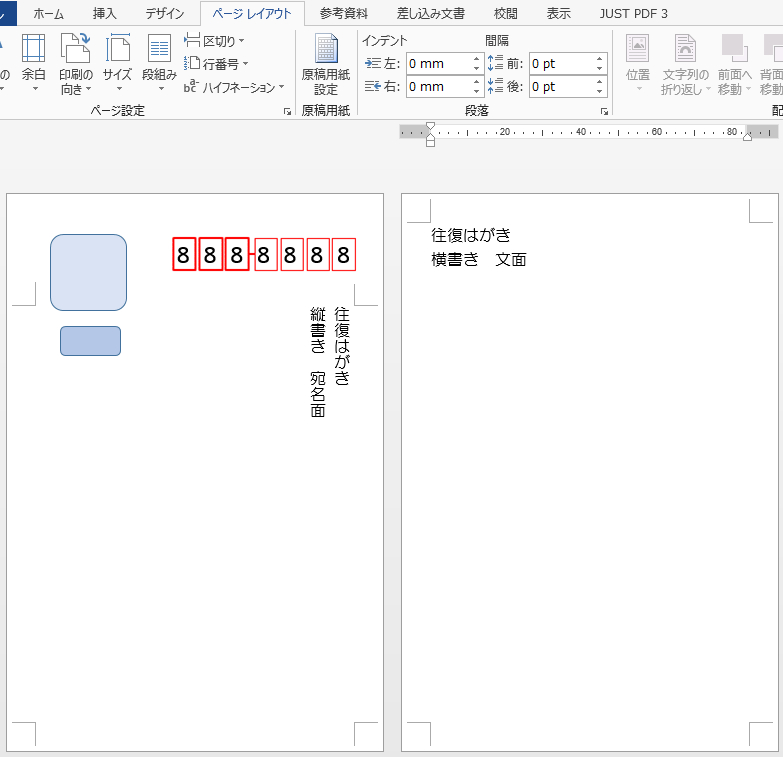
宛名書きの文面それぞれの縦or横を選んで、ファイルをダウンロードしてください。
リンクをクリック、あるいは右クリックし「名前を付けてリンク先を保存」で保存先を指定してください。
これらはワードdocxファイルです。ワード2007以降で使えます。
横書きファイル 縦書きファイル 宛名横文面縦書きファイル 宛名縦文面横書きファイル
宛名面と文面をセクションを分けているので、
・宛名・文面それぞれの縦書き・横書き、用紙の縦置き・横置きを自由に設定できます。
・ページ(面)毎に余白、一行文字数・一ページ行数を自由に設定できます。
・フォントサイズ、フォントスタイル(書体)も自由に変えられます。
次に表示しているのは、ワードで作成した文書を画面コピーしたものです。

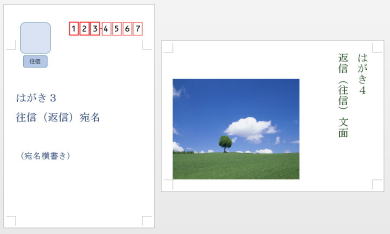
印刷するとこのようになります。

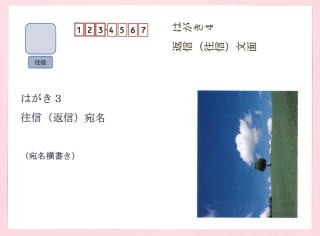
往復はがき原稿 作成上の留意事項
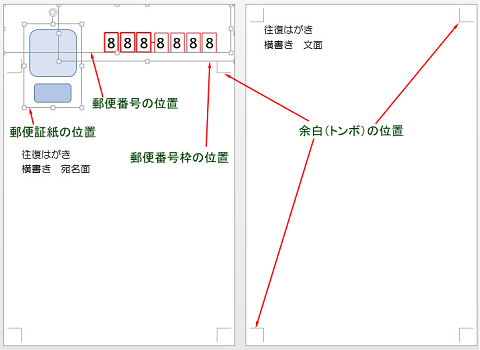
印刷時には郵便番号枠と郵便証紙位置画像は削除してください。
上図はそれぞれの枠の位置です。
郵便番号は半角数字で上書き(Insertキーを押下)すると、元の数字は自動的に消えます。
注意
プリンタによっては、思った通りに印刷できない場合があります。
ご自分で印刷される予定でしたら、ファイルをダウンロード後、作業する前に印刷できるか確認することをお勧めします。
印刷設定例

上記はNEC MultiWriter 5750Cの場合です。
1.原稿サイズを「はがき」に
2.出力用紙サイズを「往復はがき」に
3.「2アップ」に設定します。
これらの設定ができないプリンタもあるようです。
このページの方法ではプリンタ設定がうまくいかないという場合は下記の方法でどうぞ。
往復はがきサイズの用紙に袋とじ設定しています。こちらでしたらどのプリンタでもたぶん大丈夫です。
袋とじ設定で、往復はがきの原稿作成
宛名書きエクセルファイルについて
エクセル用住所録ファイルはこちらからダウンロードしてください。
この住所録エクセルファイルの使い方はこちらでご確認ください。
作成済みのエクセルファイルの編集加工もいたします(有料)。
印刷ご依頼大歓迎
大量印刷だったり、作業時間に余裕がない時は当社にご発注ください。
このファイルで作成された原稿はRISOのオルフィスEX9050で印刷します。カラー印刷もできます。
安く、早く、きれいに印刷いたします。
発送代行もいたします。
有限会社ユニバーサル・コンピュータ・サービス
〒252-0206 神奈川県相模原市中央区淵野辺3-15-1
電話 042-753-0743 メール
